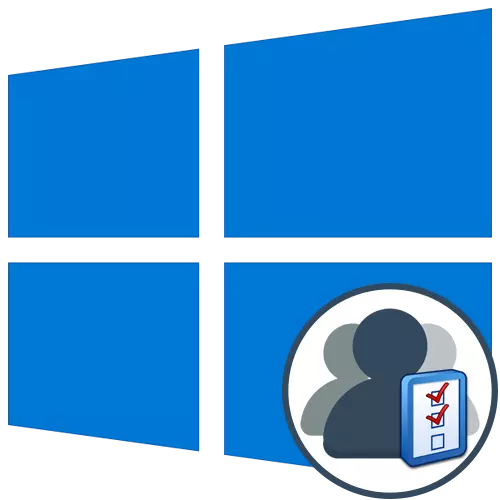
ஒரு விதியாக, பல பயனர்கள் பெரும்பாலும் ஒரு கணினியில் வேலை செய்கிறார்கள். செயல்படும் முறை டெவலப்பர்கள் குறிப்பாக இத்தகைய சந்தர்ப்பங்களில் தனிப்பட்ட அமைப்புகள் மற்றும் அணுகல் உரிமைகளுடன் வெவ்வேறு கணக்குகளை உருவாக்கும் திறனைச் சேர்க்கலாம். நிர்வாகி அத்தகைய சுயவிவரங்களை நிர்வகிக்க அனைத்து சக்திகளையும் வழங்குகிறது, இதில் ஒரு குறிப்பிட்ட காலப்பகுதிக்கான முழுமையான தடுப்பு உட்பட. இந்த தொடர்பு விண்டோஸ் சிறப்பு மெனுக்கள் மூலம் மேற்கொள்ளப்படுகிறது. நாம் இன்னும் பேச வேண்டும் என்று அவர்கள் பற்றி.
விண்டோஸ் 10 இல் கணக்குகளை நிர்வகிக்கவும்
இந்த கட்டுரையின் ஒரு பகுதியாக, பல மெனுக்களையும், விண்டோஸ் 10 இல் கட்டியெழுப்பவும், அத்தகைய நிதிகளால் சுயவிவரங்களை எவ்வாறு நிர்வகிப்பது என்பதை புரிந்து கொள்ள Windows 10 இல் கட்டப்பட்டோம். அடுத்தடுத்த வழிமுறைகளைப் படித்த பிறகு, நீங்கள் மாற்ற விரும்பும் அளவுருவை நீங்கள் எங்கு காணலாம் என்பதைப் புரிந்துகொள்வீர்கள், தேவையான எடிட்டிங் எவ்வாறு செய்யப்படுகிறது என்பதை நீங்கள் புரிந்து கொள்வீர்கள். அதற்குப் பிறகு, தேவையான செயல்களின் உடனடி செயலாக்கத்திற்கு செல்லலாம், உதாரணமாக, ஒரு புதிய கணக்கை உருவாக்க அல்லது அணுகல் உரிமைகளை மாற்றவும்.முறை 1: மெனு அளவுருக்கள்
முதலாவதாக, "அளவுருக்கள்" மெனுவில் உள்ள பகிர்வுகளில் ஒன்றில் கவனம் செலுத்துகிறோம். இப்போது எல்லா விருப்பங்களும் இல்லை, இது கணக்குகளுடன் தொடர்பு கொள்ள அனுமதிக்கும், டெவலப்பர்கள் படிப்படியாக கட்டுப்பாட்டு பலகத்திலிருந்து அனைத்து பொருட்களையும் மாற்றுவதால். எனினும், கிடைக்கும் செயல்பாடுகளை சில பணிகளை சமாளிக்க போதுமான இருக்கும். அவர்கள் ஒவ்வொருவருக்கும் சுருக்கமாக ஓடுவோம்.
- தொடங்குவதற்கு, "தொடக்க" திறக்க மற்றும் ஒரு கியர் வடிவத்தில் தொடர்புடைய ஐகானை கிளிக் செய்வதன் மூலம் "அளவுருக்கள்" மெனுவிற்கு செல்ல.
- இங்கே நீங்கள் "கணக்குகள்" பிரிவில் ஆர்வமாக உள்ளீர்கள்.
- இடது குழுவின் முதல் பிரிவில் "உங்கள் தரவு", தற்போதைய சுயவிவரம் திருத்தப்பட்டது. உதாரணமாக, மைக்ரோசாப்ட் கணக்கை உலாவியால் கட்டமைக்க தொடரலாம். சுயவிவரப் பெயர் திருத்தப்பட்டது, பிறந்த ஆண்டு, புகைப்படம் அமைக்கப்பட்டுள்ளது மற்றும் கடவுச்சொல் மாற்றங்கள். கூடுதலாக, இந்த பிரிவில், ஒரு கல்வெட்டு ஒரு உள்ளூர் கணக்குடன் ஒரு கல்வெட்டு உள்ளது. " இது மைக்ரோசாப்ட் கணக்குடன் தொடர்புடைய வழக்கமான நிர்வாகி சுயவிவரத்திற்கு மாற அனுமதிக்கிறது.
- ஒரு சின்னத்தை உருவாக்கும் விருப்பம் கீழே உள்ளது. இது வெப்கேமிலிருந்து அல்லது விரும்பிய வடிவமைப்பின் ஏற்கனவே கிடைக்கக்கூடிய படத்தை தேர்வு செய்ய நடத்துனர் மூலம் நேரடியாக செய்யப்படலாம்.
- "மின்னஞ்சல் மற்றும் கணக்குகள்" என்ற தலைப்பில் இரண்டாவது வகை தற்போதைய விண்டோஸ் சுயவிவரத்திற்கு பொருந்தும். மைக்ரோசாப்ட் கணக்குகள் சேர்க்கப்படுகின்றன, அவை நிலையான பயன்பாடுகள் மற்றும் மூன்றாம் தரப்பு திட்டங்களுடன் தொடர்புடையவை.
- அடுத்தது வகை "உள்ளீட்டு விருப்பங்கள்" ஆகும். அதில், இயக்க முறைமையைத் தொடங்கும் போது கணக்கின் அங்கீகாரத்தின் கொள்கையை நீங்கள் சுயாதீனமாக தேர்வு செய்கிறீர்கள். இந்த நேரத்தில் எல்லா வகையான சாதனங்களுக்கும் ஒரு பெரிய எண்ணிக்கையிலான பல்வேறு விருப்பங்கள் உள்ளன. அதே சாளரத்தில், ஒவ்வொரு விருப்பத்தின் விரிவான விளக்கங்களும் உள்ளன, எனவே உகந்த வழிமுறையின் தேர்வு உங்களுக்கு வழங்குவோம்.
- இந்த மெனுவின் முக்கிய பகிர்வு "குடும்பம் மற்றும் பிற பயனர்கள்." இது வேறு கணக்குகள் நிர்வகிக்கப்படுவதால், எடுத்துக்காட்டாக, பெயரை உருவாக்குதல், பெயரை மாற்றுதல், கட்டுப்பாடுகளை நிறுவுதல் அல்லது சுயவிவர வகையின் மாற்றத்தை நிறுவுதல். ஏற்கனவே இருக்கும் Microsoft கணக்கை நீங்கள் சேர்க்கலாம் மற்றும் ஒரு உள்ளூர் கணக்கை உருவாக்கலாம்.
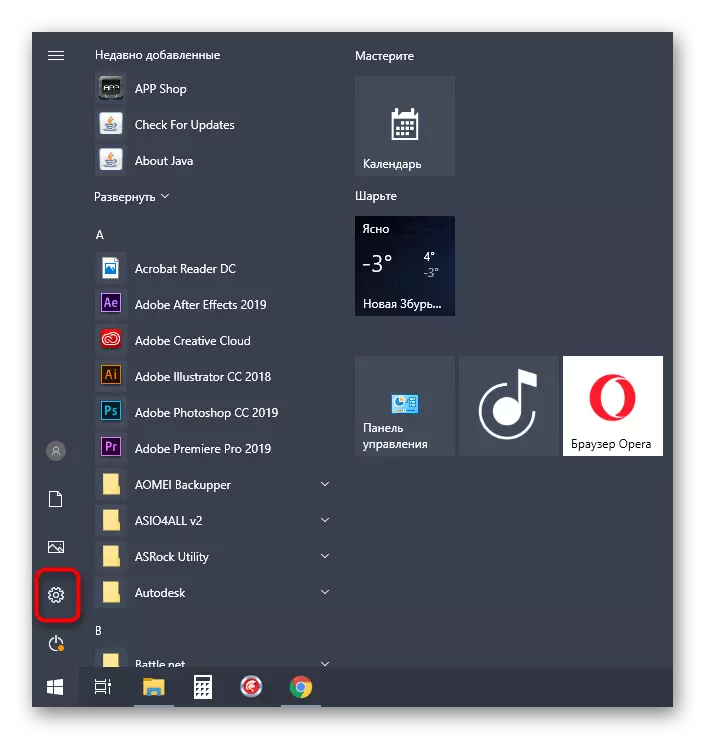
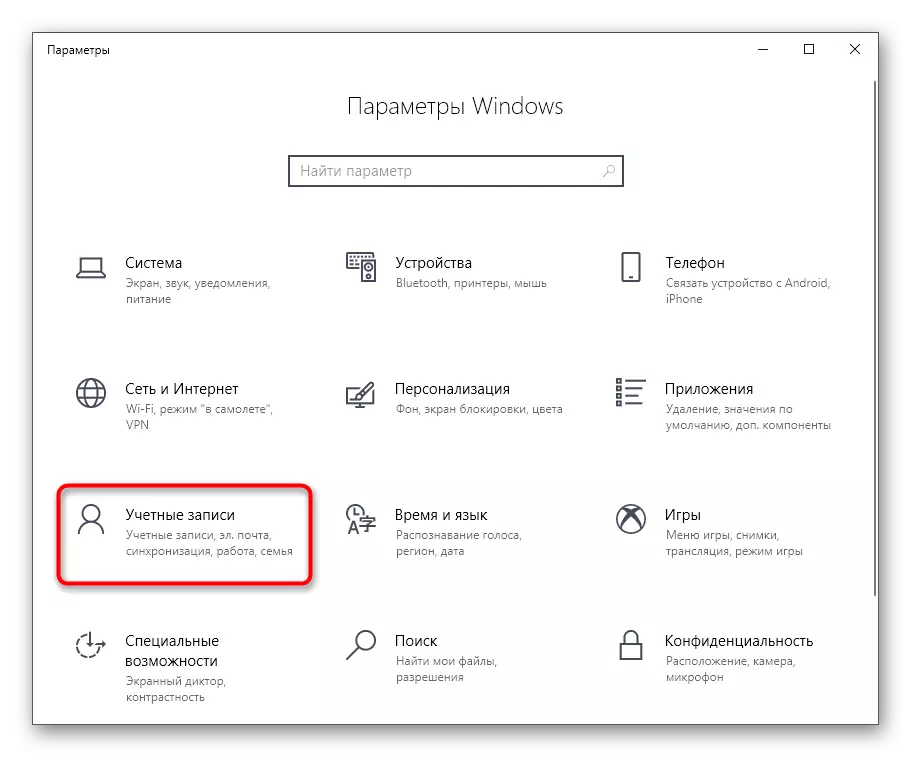
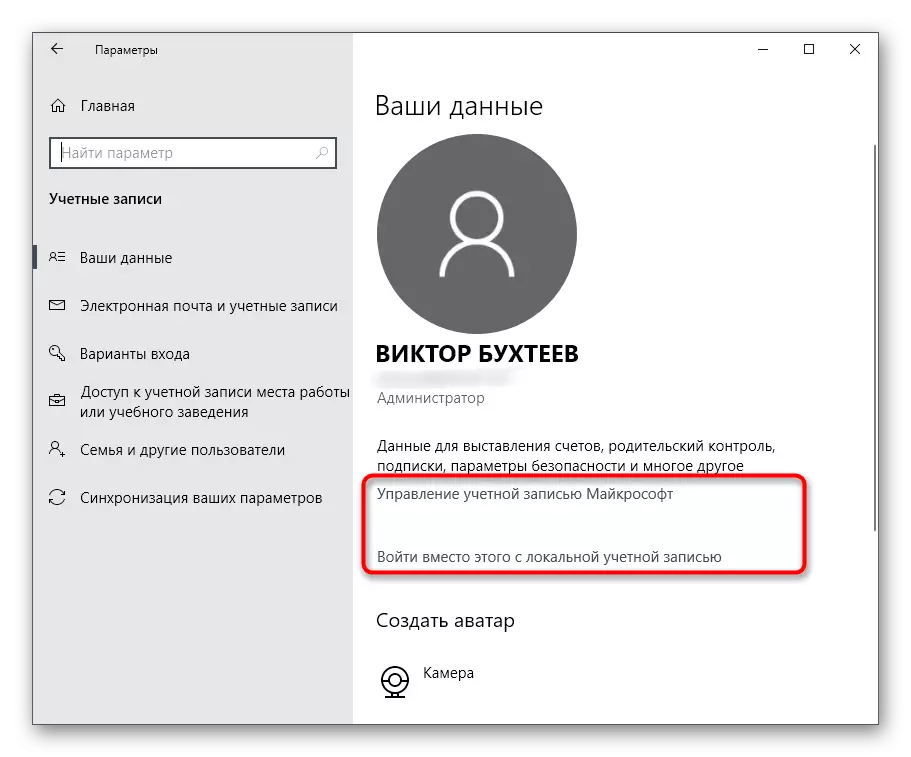
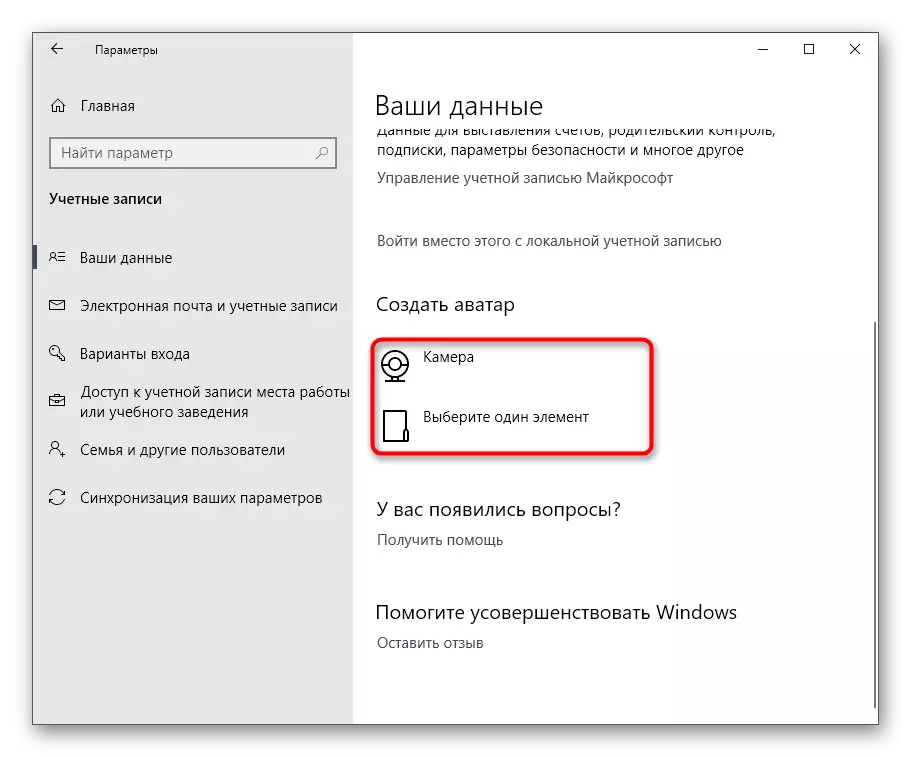
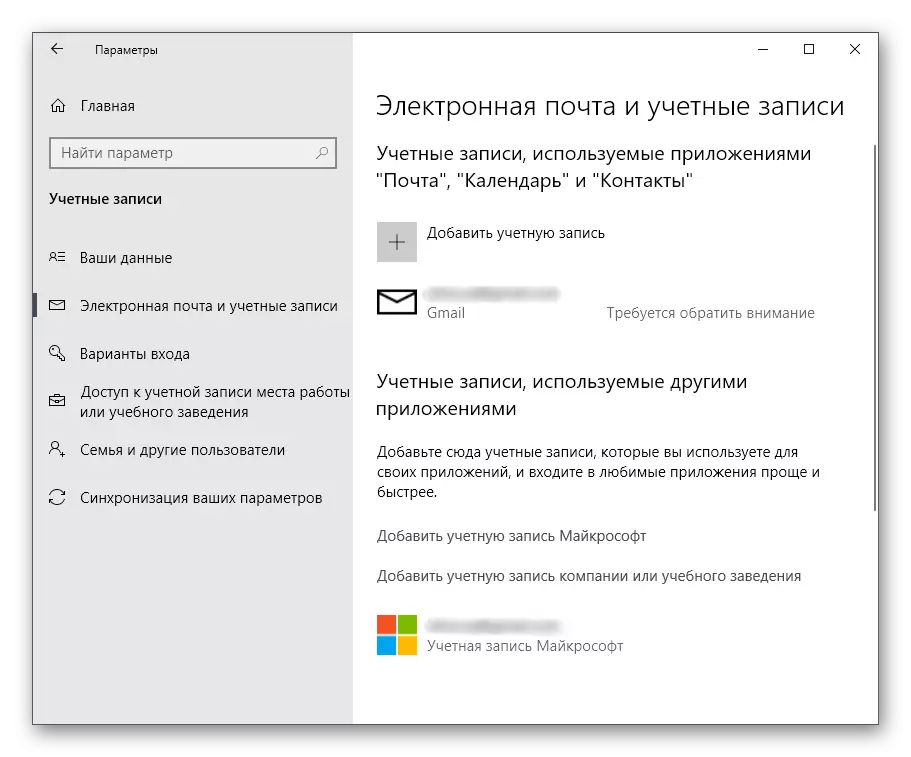
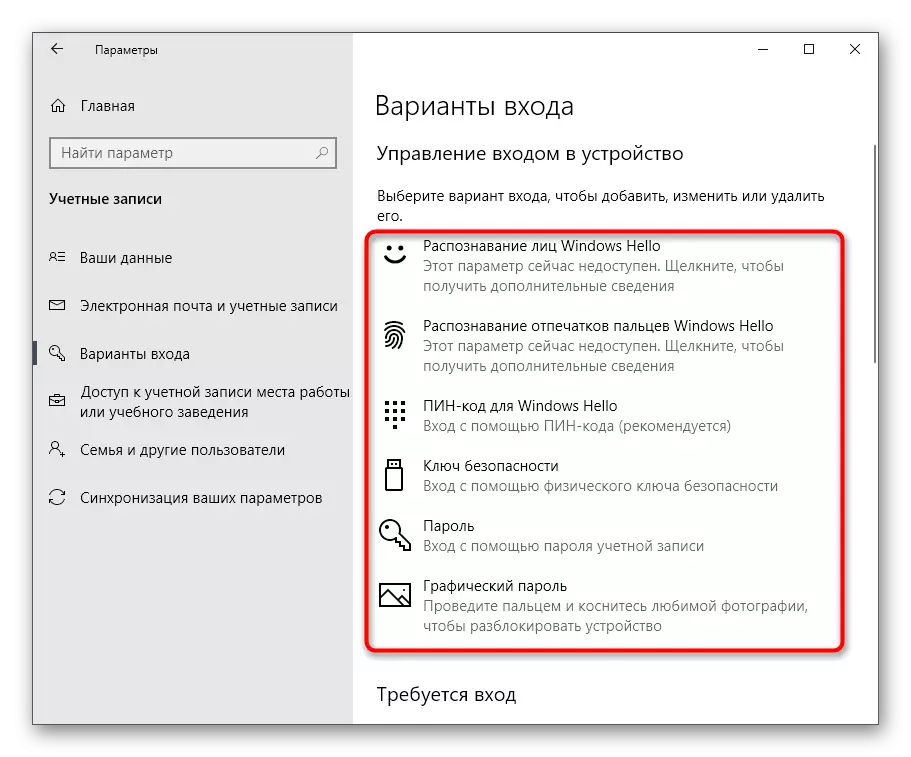
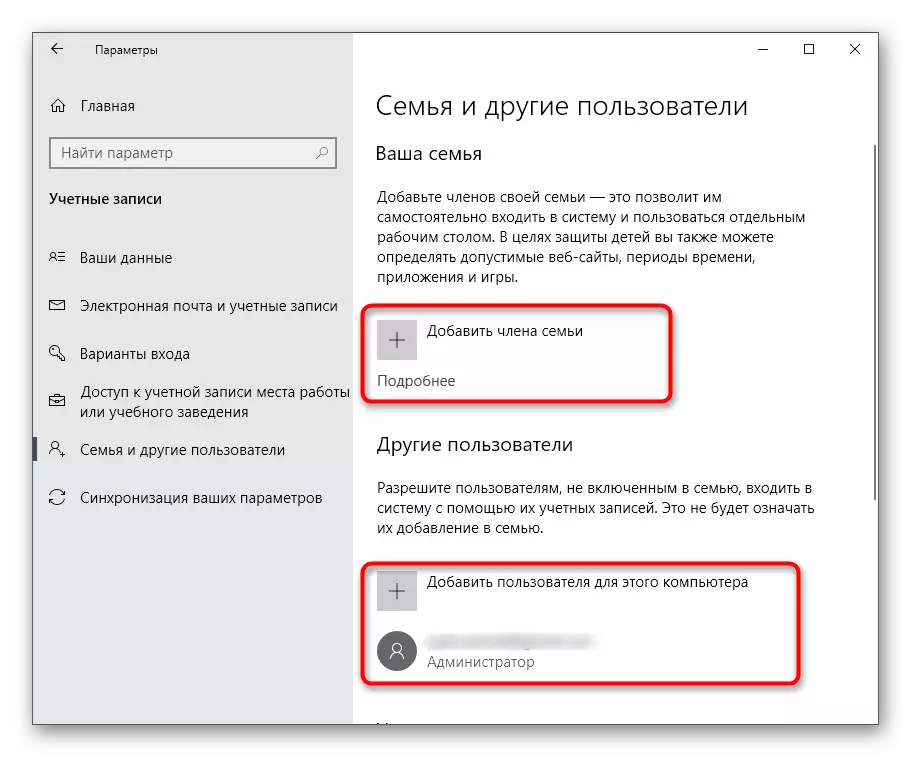
நீங்கள் பார்க்க முடியும் என, இந்த மெனு பெரும்பாலும் உங்கள் தனிப்பட்ட கணக்கை மாற்ற வடிவமைக்கப்பட்டுள்ளது, எனினும் மைக்ரோசாப்ட் கணக்கின் விஷயத்தில், அது இன்னும் உலாவியில் ஒரு பக்கம் திருப்பி விடப்படும். பெரும்பாலும், பின்வரும் புதுப்பிப்புகளை உள்ளிடுகையில், இந்த பிரிவின் உள்ளடக்கங்கள் மாறும் மற்றும் கட்டுப்பாட்டு பலகத்தில் இருந்து மாற்றப்படும் கூடுதல் விருப்பங்கள் இருக்கும்.
முறை 2: கண்ட்ரோல் பேனல்
கட்டுப்பாட்டு பலகத்தை ஒரு புதிய செயலாக்கத்துடன் "அளவுருக்கள்" மாற்றியமைக்கப்படும் ஒரு வழிமுறையாக நாங்கள் கண்டறிந்தோம். இருப்பினும், இதுவரை அனைத்து அமைப்புகளையும் பாதிக்காது, கணக்குகளை நிர்வகிப்பதற்கான விருப்பத்தேர்வுகள் உட்பட, இந்த மெனுவில் கவனம் செலுத்துகிறோம்.
- "Start" ஐ திறக்க, "கண்ட்ரோல் பேனல்" பயன்பாட்டை கண்டுபிடிப்பதற்கான தேடலைப் பயன்படுத்தி அதைத் திறக்கவும்.
- அனைத்து பிரிவுகளின் பட்டியலிலும், "பயனர் கணக்குகளை" கண்டுபிடிக்க.
- முக்கிய மெனுவில், நீங்கள் தற்போதைய கணக்கில் தற்போதைய கணக்கை மாற்றிக்கொள்ளலாம், இது ஏற்கனவே முன்னர் விவாதிக்கப்பட்டது, உங்கள் சுயவிவரத்தின் வகையை மாற்றவும், பிற பயனரைக் கட்டுப்படுத்தவும் அல்லது கணக்கு கட்டுப்பாட்டின் அம்சங்களை மாற்றவும் தொடரவும்.
- நீங்கள் மற்ற சுயவிவரங்களில் மாற்றத்திற்குச் செல்லும்போது, ஒரு தனி மெனு திறக்கும், அங்கு தேர்வு செய்யப்படுகிறது.
- இப்போது நீங்கள் சுயவிவர வகையை மாற்றலாம், உதாரணமாக, நிர்வாகியில் அல்லது ஒரு புதிய பெயரை அமைக்கலாம்.
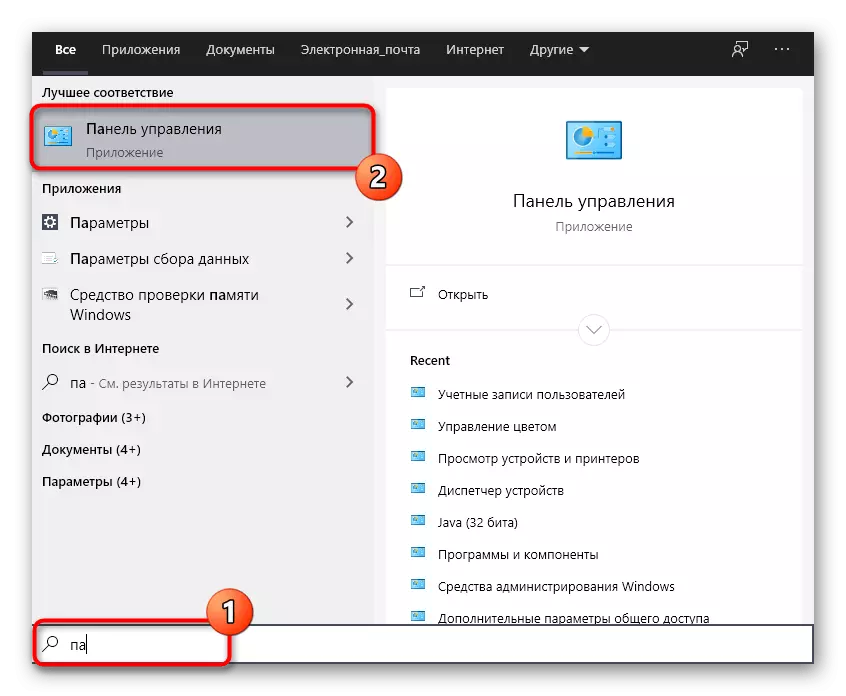
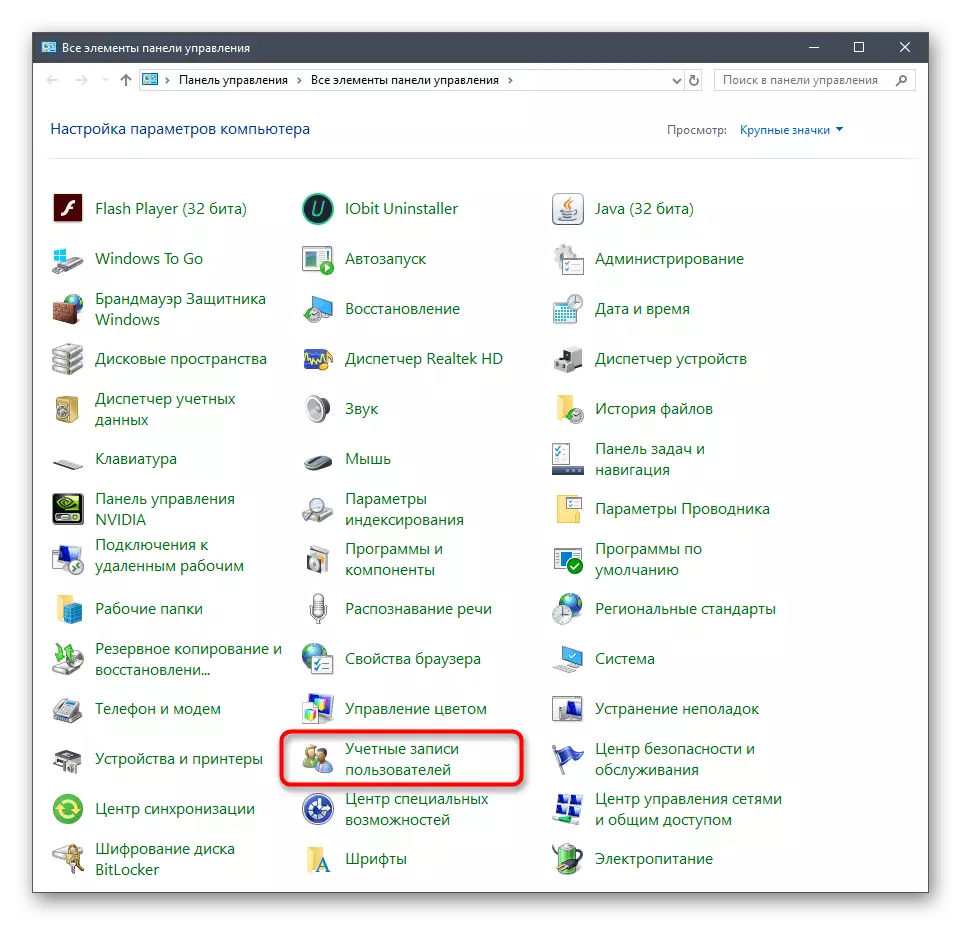
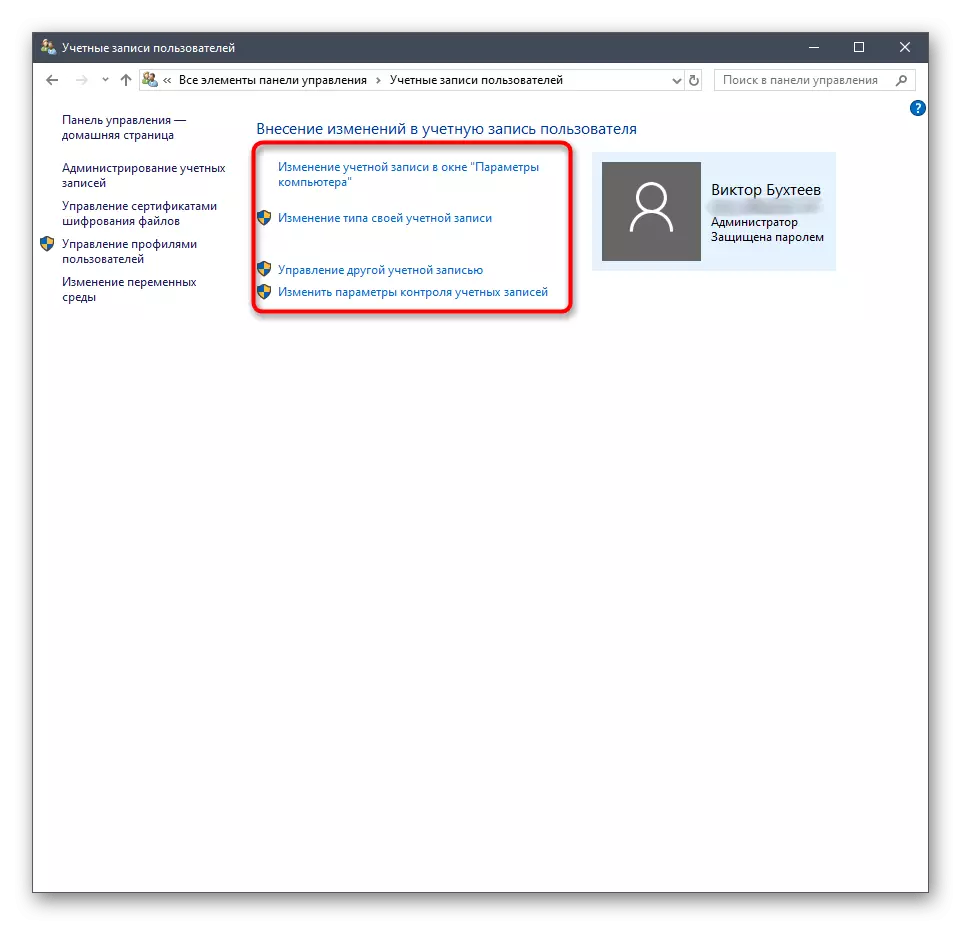
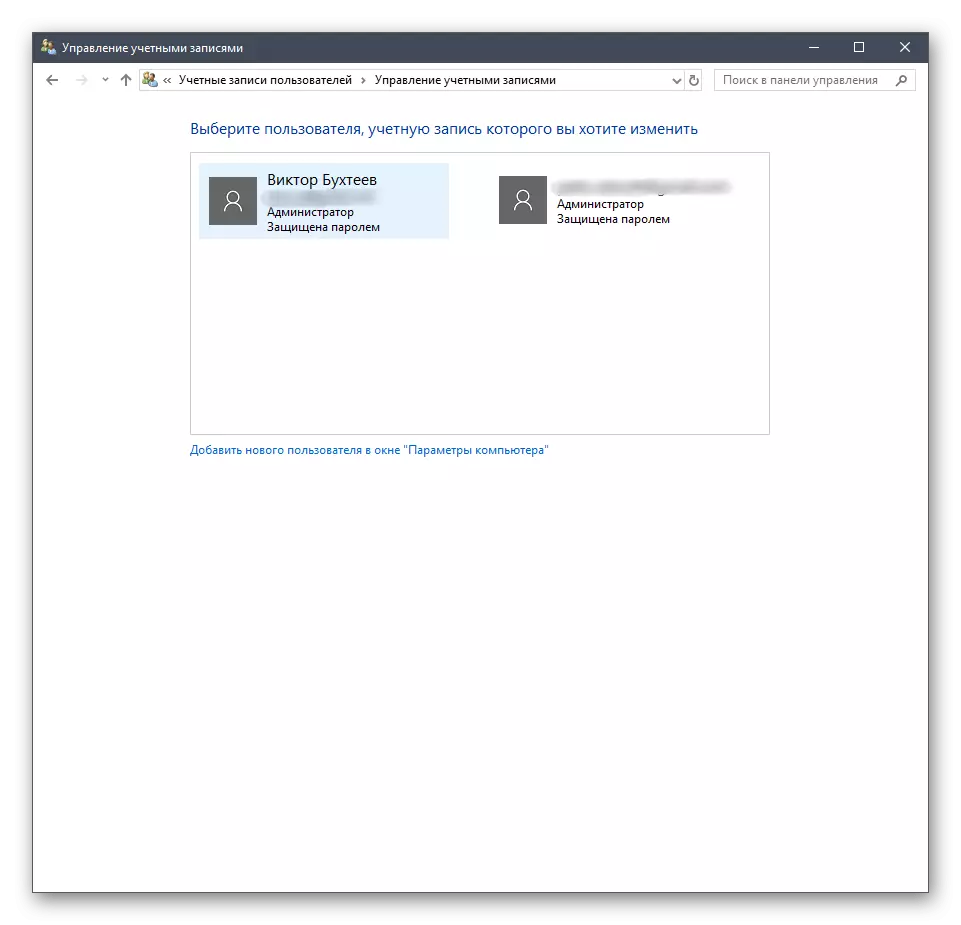
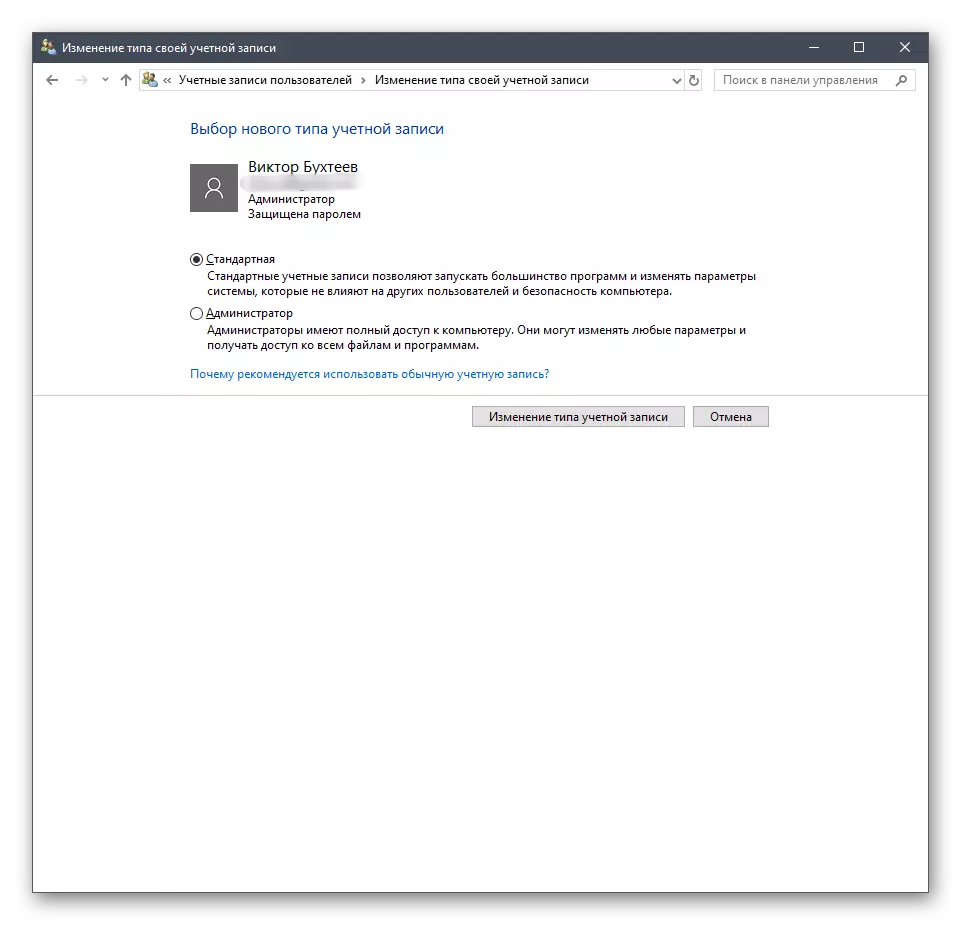
இந்த செயல்முறைகள் அனைத்தையும் விரிவாக எங்கள் வலைத்தளத்தில் மற்ற கட்டுரைகளில் கூறப்பட்டுள்ளன. இன்றைய முறைகள் அனைத்தையும் கருத்தில் கொண்டு அவர்களைப் பற்றி நாங்கள் பேசுவோம், ஆனால் இப்போது நீங்கள் கணக்குகளை நிர்வகிக்கக்கூடிய அடுத்த மெனுவிற்கு செல்லலாம்.
முறை 3: உள்ளூர் பாதுகாப்பு கொள்கை
விண்டோஸ் 10 இன் ஒவ்வொரு கட்டத்திலும் உள்ளூர் பாதுகாப்பு கொள்கை என்று அழைக்கப்படும் ஒரு படம் உள்ளது. தற்போதுள்ள சுயவிவரங்களுக்கான அமைப்புகள் உட்பட, கணினியின் நம்பகத்தன்மையை உறுதிப்படுத்துவதற்கான பல்வேறு நடவடிக்கைகளை இது வழங்குகிறது. இந்த ஸ்னாப் நன்றி, நீங்கள் கடவுச்சொற்களை கட்டுப்பாடுகள் அமைக்க அல்லது சுயவிவரங்கள் ஒரு தொகுதி அமைக்க முடியும். இது பின்வருமாறு செய்யப்படுகிறது:
- கட்டுப்பாட்டு குழு மெனுவில், "நிர்வாகம்" பிரிவுக்கு செல்க.
- இங்கே நீங்கள் உருப்படியை "உள்ளூர் பாதுகாப்பு கொள்கை" ஆர்வமாக உள்ளீர்கள்.
- கணக்கு கொள்கை அட்டவணை விரிவாக்க. அதில் நீங்கள் இரண்டு கோப்புறைகளை பார்க்கிறீர்கள்: "கடவுச்சொல் கொள்கை" மற்றும் "கணக்கு பூட்டு கொள்கை". இந்த பெயர்கள் ஏற்கனவே தங்களைப் பற்றி பேசுகின்றன, எனவே அவை ஒவ்வொன்றிலும் நிறுத்த மாட்டோம்.
- அத்தகைய ஒரு அடைவைத் திறக்கும் போது, கிடைக்கக்கூடிய கொள்கைகளின் பட்டியல் தோன்றுகிறது. அவற்றின் பெயர்கள் இந்த அளவுருக்கள் மூலம் மேற்கொள்ளப்பட்ட விருப்பங்கள் அல்லது செயல்களை சுட்டிக்காட்டுகின்றன. "பத்திரிகை கடவுச்சொற்களை" எடுத்துக்காட்டாக எடுத்துக் கொள்ளுங்கள். நீங்கள் பார்க்க முடியும் என, முன்னிருப்பாக, இந்த அளவுரு எந்த கடவுச்சொற்களை சேமிக்க முடியாது. மதிப்பைத் திருத்த நீங்கள் சொத்துக்களைத் திறக்க இருமுறை கிளிக் செய்ய வேண்டும்.
- இயக்க முறைமையில் எத்தனை கடவுச்சொற்கள் இருக்க வேண்டும் என்பதை இங்கே குறிப்பிடலாம். அதே விஷயம் மற்ற அரசியல்வாதிகளுடன் நடக்கிறது. உதாரணமாக, நீங்கள் கடவுச்சொல் காலத்தை அமைக்கலாம் அல்லது எழுத்துகளில் குறைந்தபட்ச நீளத்தை மாற்றலாம்.
- கூடுதலாக, "பாதுகாப்பு அமைப்புகள்" அடைவுக்கு கவனம் செலுத்துங்கள். ஒரு தனி பிரிவு "கணக்கு கட்டுப்பாடு" உள்ளது. நிர்வாகி உரிமைகள் இல்லாமல் கணக்குகளுக்கு அணுகல் உரிமைகளை வழங்குவதற்கு அவர் பொறுப்பாளியாக உள்ளார். கொள்கைகளின் கொள்கை பண்புகளில் மேலும் விரிவான விளக்கங்கள் கிடைக்கின்றன.
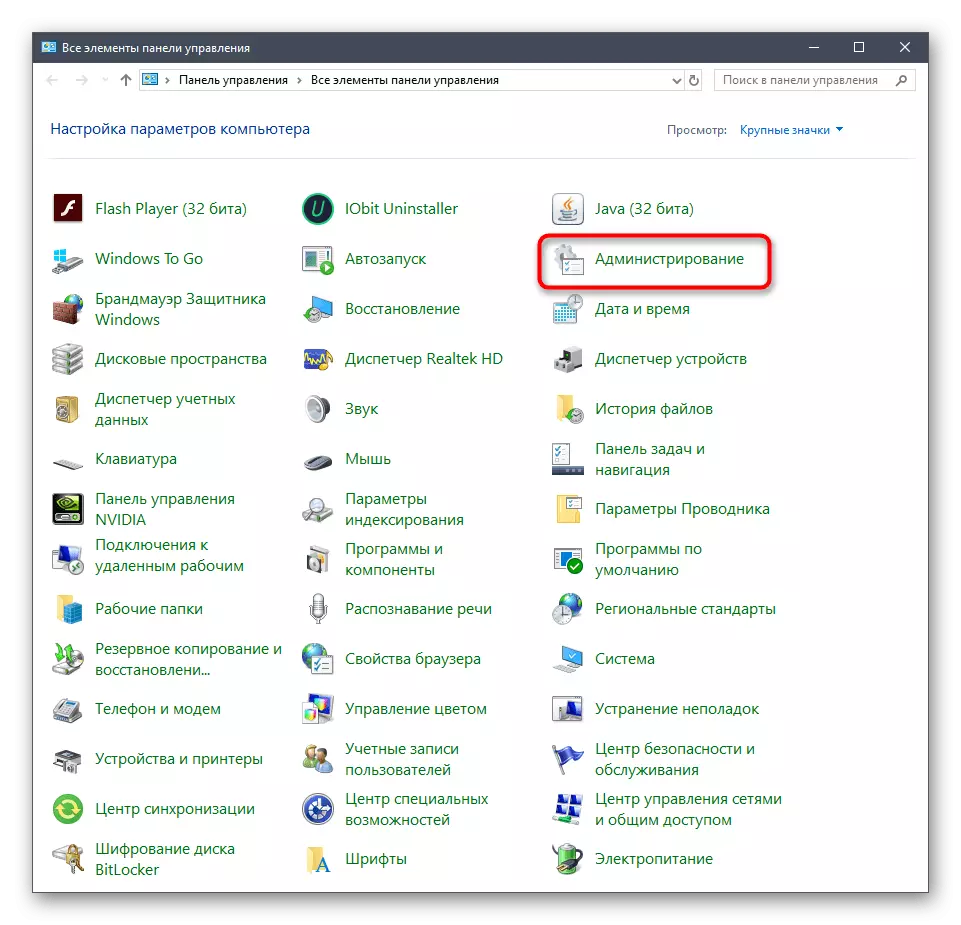
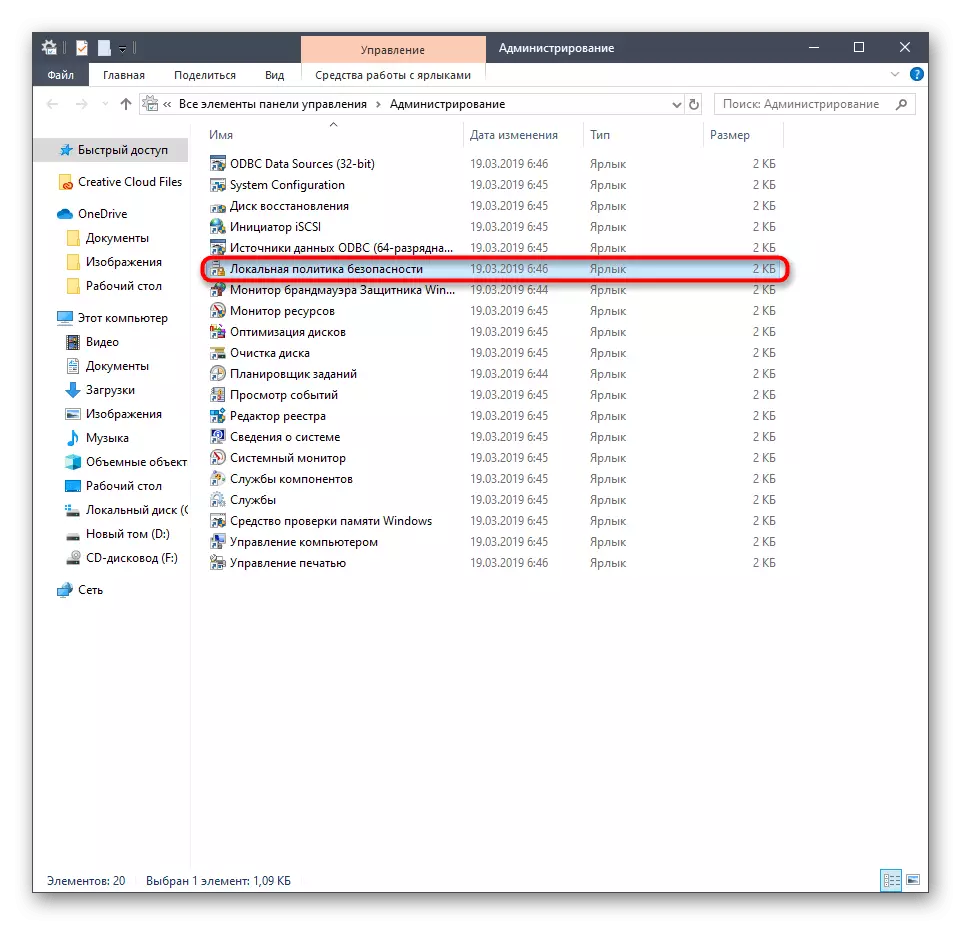
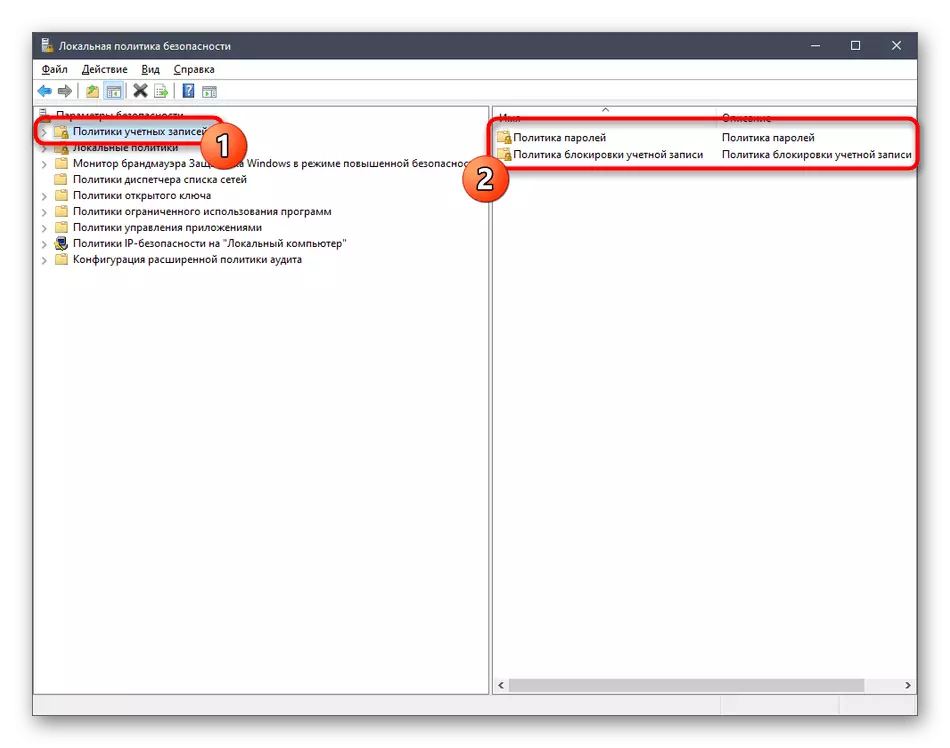
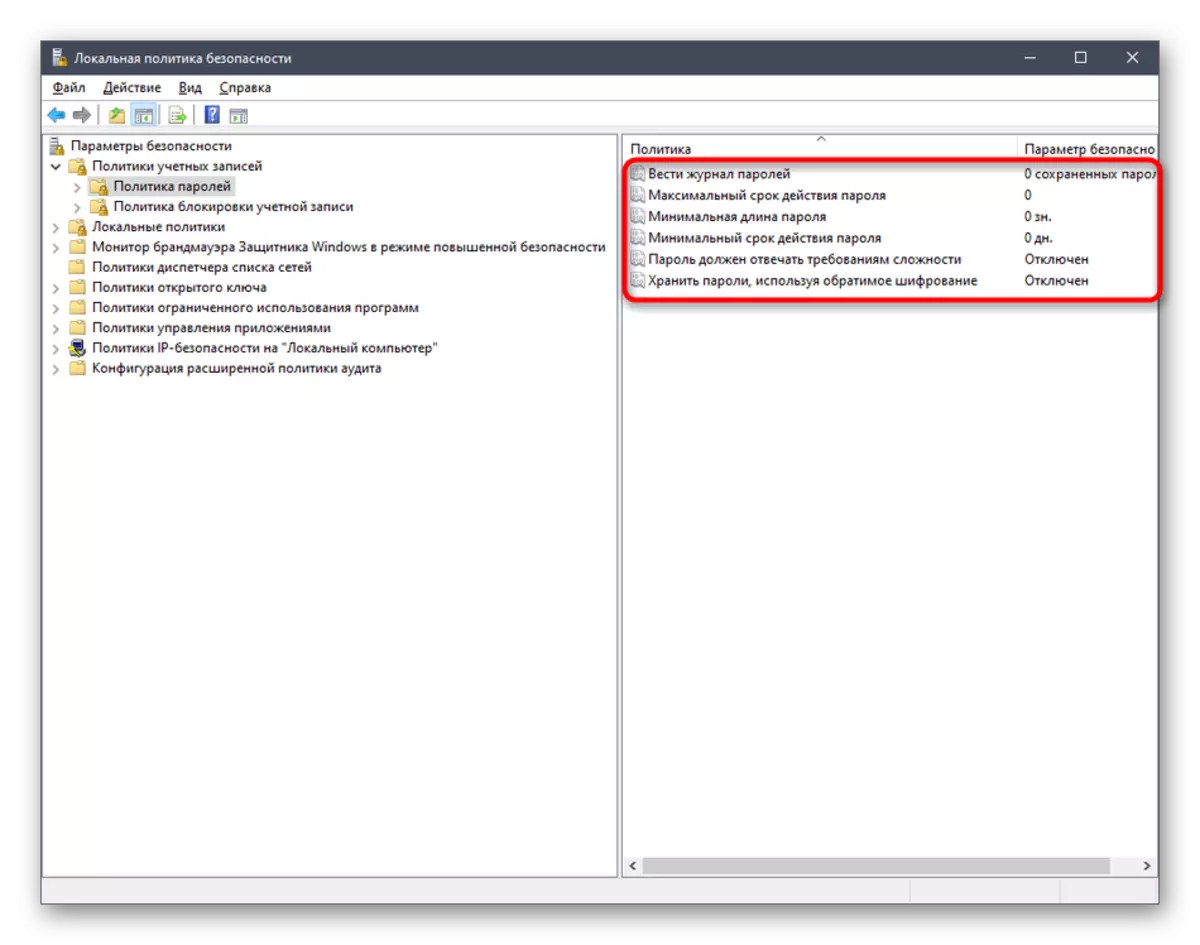
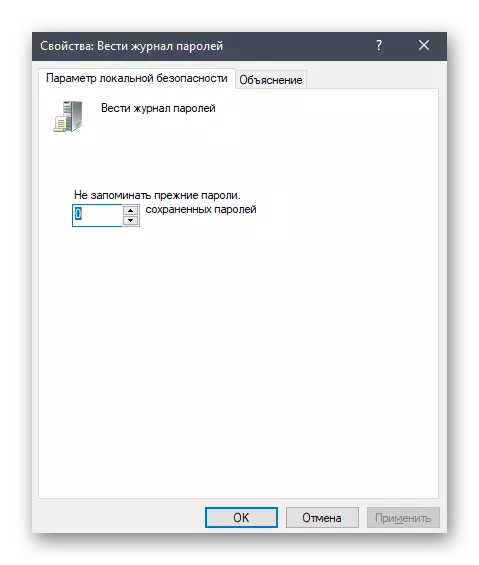
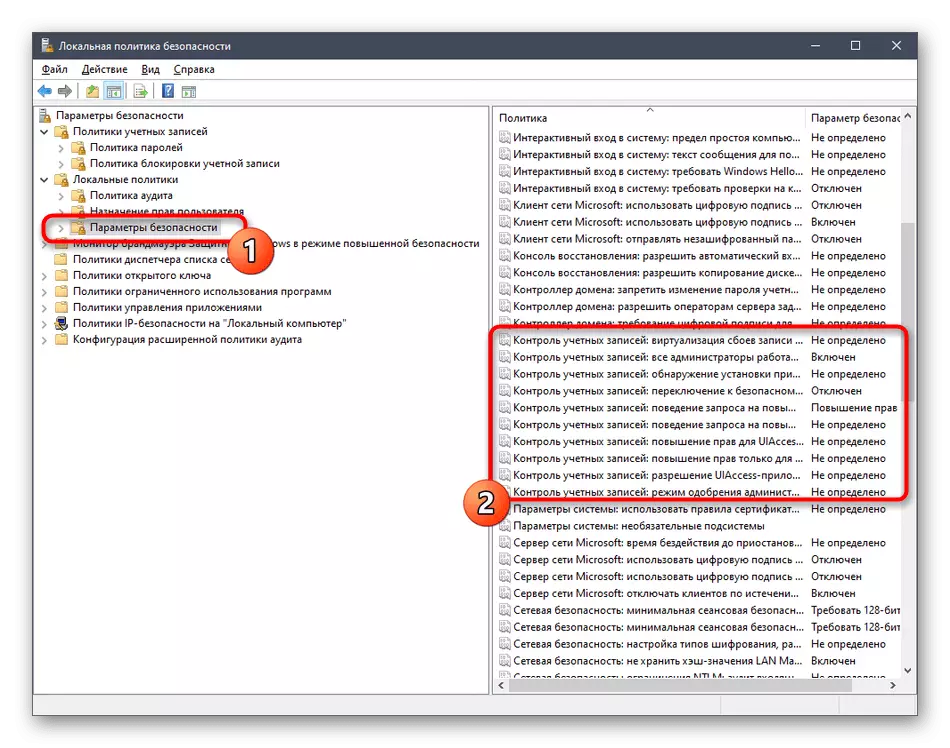
நிர்வாகி மட்டுமே உள்ளூர் பாதுகாப்பு கொள்கையில் இத்தகைய மாற்றங்களை உருவாக்க முடியும் என்று கருதுங்கள். கூடுதலாக, இது அவர்களின் மதிப்புகளை ஆய்வு செய்யாமல் சீரற்ற அளவுருக்கள் மதிப்புகளை மாற்ற வேண்டிய அவசியமில்லை, இது மறுக்க முடியாத விளைவுகளுக்கு வழிவகுக்கும்.
முறை 4: கோப்புகள், கோப்புறைகள் மற்றும் வட்டுகளின் பண்புகள் உள்ள பாதுகாப்பு தாவல்
சிறப்பு கவனம் "பண்புகள்" மெனுவில் மேற்கொள்ளப்படும் சில கோப்புகள், கோப்புறைகள் மற்றும் வட்டுகளுக்கான அணுகல் கட்டமைப்புக்கு தகுதியானது. ஒரு பாதுகாப்பு தாவல் உள்ளது. இதன் மூலம், நிர்வாகி குறிப்பிட்ட பொருளின் செயல்களை ஒரு ஒற்றை யோகர் அல்லது ஒரு முழு குழுவை நிறைவேற்ற அனுமதிக்கப்படலாம். இது போன்றது:
- வலது சுட்டி பொத்தானை தேவையான பொருளை கிளிக் செய்து "பண்புகள்" என்பதைத் தேர்ந்தெடுக்கவும். கோப்புறைகளுக்கான அனைத்து மாற்றங்களும் தானாகவே பயன்படுத்தப்படுகின்றன, மேலும் எல்லா கோப்புகளுக்கும் தருக்க பகிர்வுகளுக்கு.
- தோன்றும் மெனுவில், நீங்கள் பாதுகாப்பு தாவலில் ஆர்வமாக உள்ளீர்கள்.
- குழு அல்லது பயனர்களின் கீழ் உள்ள தொகு பொத்தானை கிளிக் செய்யவும்.
- நீங்கள் ஏற்கனவே சேர்க்கப்பட்ட கணக்குகளை திருத்தலாம், அனுமதிகளை நிறுவுதல் அல்லது தடைசெய்தல், அல்லது "சேர்" என்பதைக் கிளிக் செய்தால், சுயவிவரத்தைத் தேர்ந்தெடுப்பதற்கு "சேர்" என்பதைக் கிளிக் செய்யலாம்.
- ஒரு சிறப்பு நியமிக்கப்பட்ட துறையில் பொருள் பெயர்களை உள்ளிடவும், பின்னர் அவற்றை சரிபார்க்கவும். மாற்றாக, நீங்கள் உள்ளமைக்கப்பட்ட தேடல் விருப்பத்தை பயன்படுத்தலாம். இது "விருப்ப" மூலம் திறக்கிறது.
- "தேடல்" பொத்தானை சொடுக்கி சில வினாடிகள் காத்திருக்கவும்.
- காட்டப்பட்ட முடிவுகளிலிருந்து விரும்பிய சுயவிவரத்தை அல்லது குழுவைத் தேர்ந்தெடுக்கவும் அடைவு அல்லது கோப்பை அணுக இந்த பொருளின் பொருளை அமைக்கவும்.
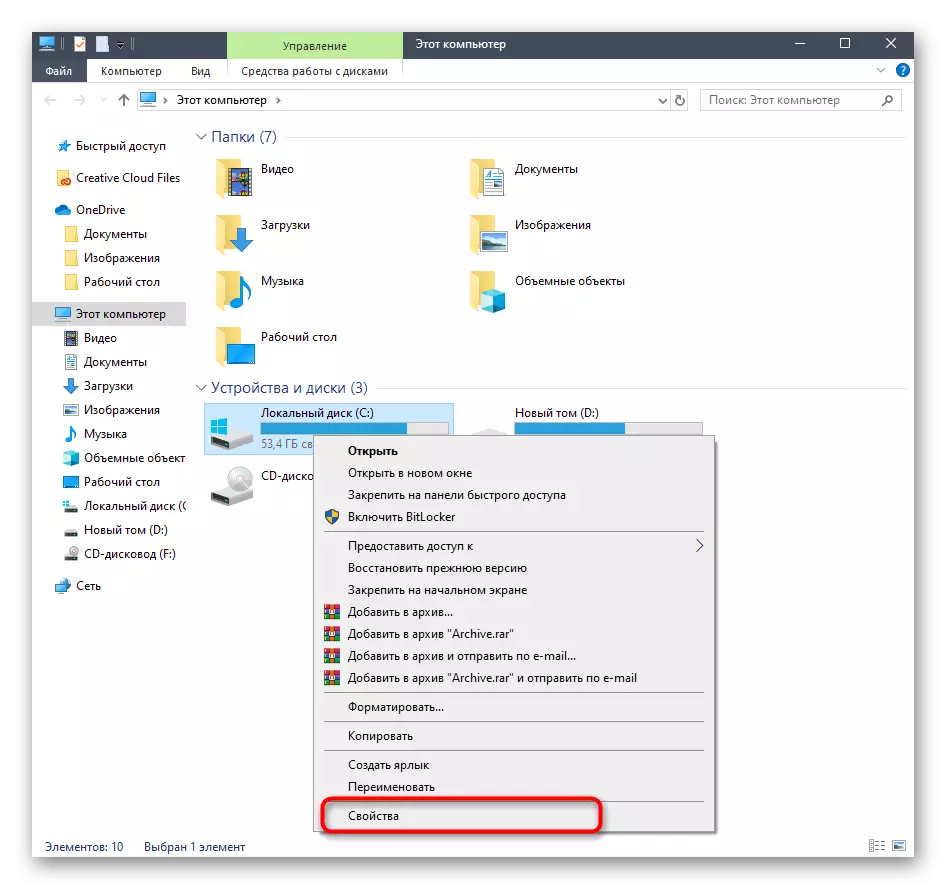
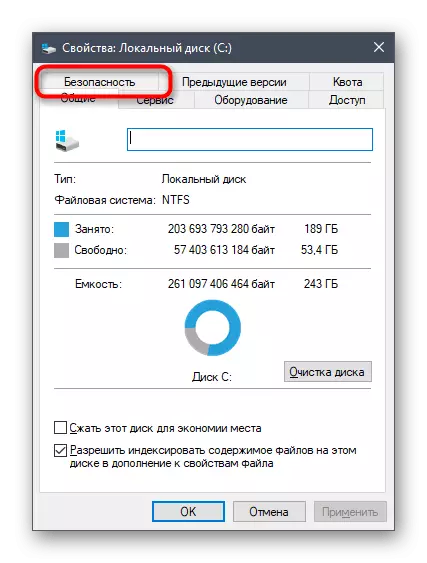
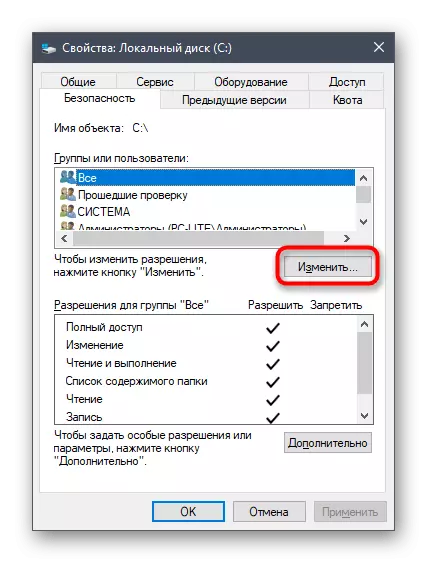
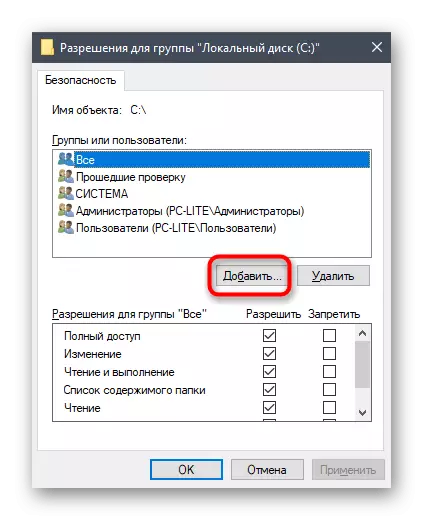
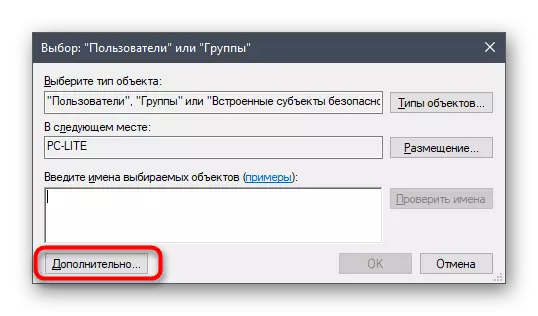
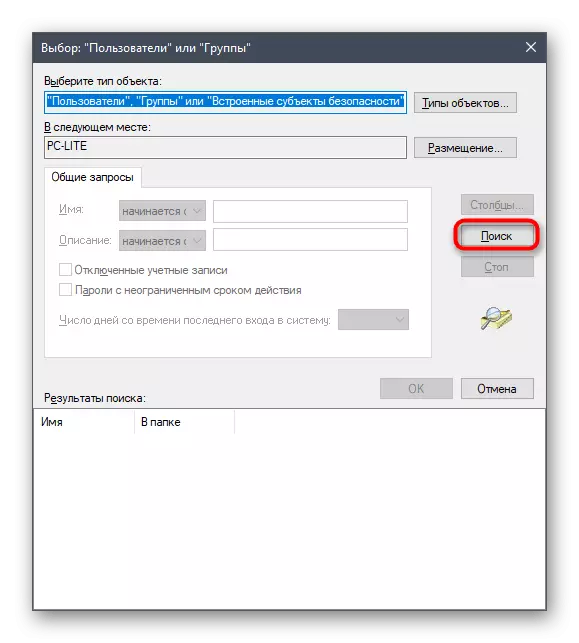
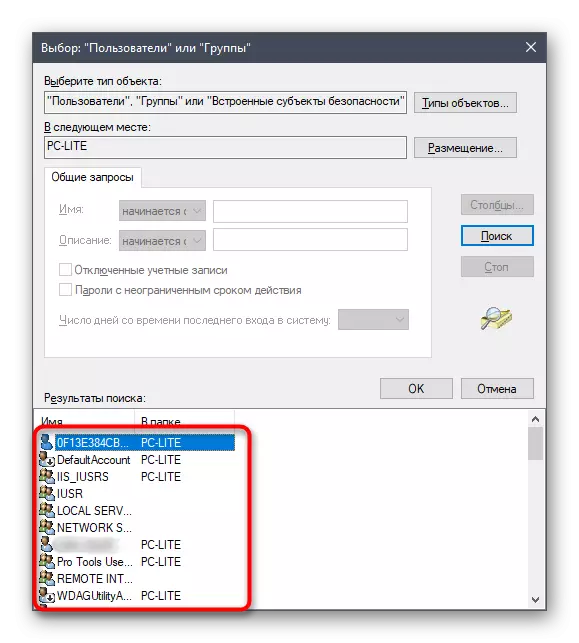
இறுதியில், மேலே விவாதிக்கப்படும் கருவிகளின் உதவியுடன் கணக்குகளுடன் தொடர்புகொள்வதன் தலைப்பை உயர்த்துவோம். சாதாரண பயனர்கள் மற்றும் நிர்வாகிகளுக்கு முன் எழும் பணிகளின் எண்ணிக்கை உள்ளது. அவற்றின் தீர்வு வெறுமனே ஒரு பொருள் கட்டமைப்பில் பொருத்தப்படுவதில்லை, எனவே கீழே உள்ள குறிப்புகளைப் பயன்படுத்தி எங்கள் வலைத்தளத்தில் தனிப்பட்ட வழிமுறைகளுடன் உங்களை நன்கு அறிவுறுத்துகிறோம். தலைப்புகளை படித்து, பொருத்தமான கட்டுரையைத் தேர்ந்தெடுக்கவும். நீங்கள் பல்வேறு முறைகள் இலக்கை சமாளிக்க அனுமதிக்கும் அனைத்து வழிகாட்டுதல்களையும் காணலாம்.
மேலும் காண்க:
விண்டோஸ் 10 இல் நிர்வாகி கணக்கின் பெயரை மாற்றுதல்
விண்டோஸ் 10 இல் கணக்கு உரிமைகளை நிர்வகித்தல்
விண்டோஸ் 10 இல் பயனர் கணக்குகளுக்கு இடையில் மாறுதல்
விண்டோஸ் 10 இல் புதிய உள்ளூர் பயனர்களை உருவாக்குதல்
Windows 10 இல் பயனர் கோப்புறையின் பெயரை மாற்றுவோம்
விண்டோஸ் 10 இல் UAC அணைக்க
விண்டோஸ் 10 இல் நிர்வாகி கணக்கிற்கான கடவுச்சொல்லை மீட்டமைக்கவும்
விண்டோஸ் 10 இல் நிர்வாகியை நீக்குகிறது
விண்டோஸ் 10 இல் கணக்குகளை நிர்வகிப்பதற்கான கொள்கைகளை நீங்கள் அறிந்திருக்கிறீர்கள், அதேபோல் சுயவிவரங்கள் தொடர்பான மிக அடிக்கடி பணிகளைத் தீர்ப்பதற்கான தேவையான வழிகாட்டுதல்கள். வழிமுறைகளை ஆராயவும் செயல்படுத்துவதற்கும் பொருத்தமான பொருள் செல்ல மட்டுமே இது உள்ளது.
